Tutorial dan Contoh Fungsi MONTH pada Microsoft Excel
Rumus MONTH pada Microsoft Excel digunakan untuk mendapatkan nilai bulan 1-12 (Januari-Desember) dari sebuah format tanggal (date). Dengan demikian, fungs MONTH pada Excel hanya akan mengambil angka bulannya.
Sintaks fungsi MONTH adalah sebagai berikut:
=MONTH(Tanggal)
Keterangan:
Tanggal: Nomor seri sebuah tanggal baik yang ditulis langsung, referensi cell atau hasil fungsi excel lain yang menunjukkan format tanggal yang ingin diambil nilai angka bulannya.

Untuk mengetahui lebih lanjut mengenai fungsi MONTH, yuk simak contohnya berikut ini.
1. Buka Microsoft Excel
2. Masukkan contoh data berikut ini
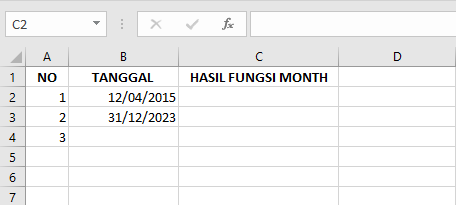
3. Masukkan rumus fungsi =MONTH(B2) di formula bar cell C2 kemudian klik enter
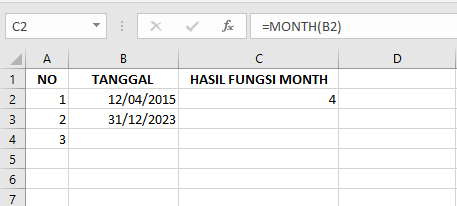
Hasilnya adalah bulan ke-4 atau April sesuai dengan tanggal yang dipilih.
4. Masukkan rumus fungsi =MONTH(B3) di formula bar cell C3 kemudian klik enter
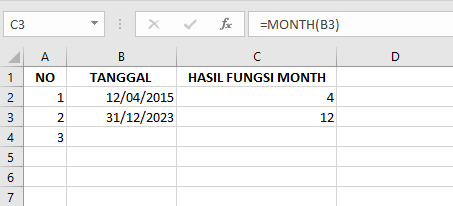
Hasilnya adalah bulan ke-12 atau Desember sesuai dengan tanggal yang dipilih.
5. Jika Anda ingin mengetahui bulan saat ini pada sebuah Excel, maka anda dapat menuliskan rumus =MONTH(NOW()) di formula bar cell C4 kemudian klik enter

Hasilnya adalah bulan ke-1 atau Januari karena saat ini merupakan bulan Januari.
6. Jika Anda ingin mengetahui bulan hari ini pada sebuah Excel, maka anda dapat menuliskan rumus =MONTH(TODAY()) di formula bar cell C5 kemudian klik enter
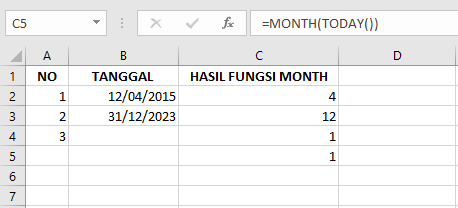
Hasilnya adalah bulan ke-1 atau Januari karena hari ini merupakan bulan Januari.
7. Selesai
Itulah tutorial yang dilengkapi dengan contoh dari rumus fungsi MONTH di Microsoft Excel. Semoga informasi ini bermanfaat bagi Anda.
*Penulis: Nabila Salsa Bila
Posting Komentar untuk "Tutorial dan Contoh Fungsi MONTH pada Microsoft Excel"
Jangan lupa tinggalkan komentar, jika konten ini bermanfaat. Terima kasih.